یک بار برای همیشه ساخت اسلاید را حرفه ای یاد بگیرید برای دریافت روی تصویر زیر کلیک نمایید 👇👇👇
سلام خدمت شما دوست عزیز.به سایت سون ریپلای خوش آمدی به یکی دیگه از جلسات
آموزش گام به گام پاورپوینت2019
سر فصل های این جلسه:
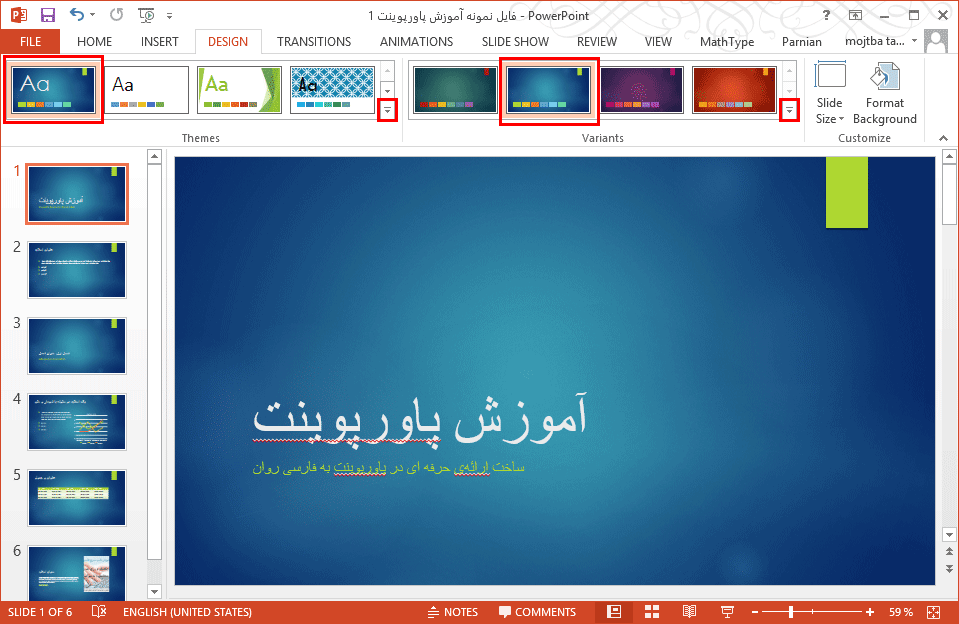
در این جلسه با نحوه ایجاد اسلاید ها در طرح های مختلف و فصل بندی آنها.
ایجاد اسلاید ها در قالب های آماده.
پاک کردن اسلاید ها.
افزودن عکس در نرم افزار پاورپوینت.
نوشتن متن در اسلاید.
روش ایجاد ویدیو در پاورپوینت.
روش کپی گرفتن اسلاید ها به روش های مختلف.
درباره اسلاید ها:
در این پست، بطور کامل نحوه کار با اسلایدها، اجزای آنها، چینش، سازماندهی، تغییر، جابجایی و اعمال رنگ و تم به اسلایدها در پاورپوینت را به شما آموزش خواهیم داد. این آموزش از سری آموزش های نرم افزار پاورپوینت می باشد.
درک اسلایدها و طرح بندی اسلاید
هنگامی که یک اسلاید جدید را ایجاد میکنید، معمولاً دارای مولفه ها یا اجزایی است. مولفه ها میتوانند انواع مختلفی از محتوا (فیلم، آهنگ و…)، نمودار و تصاویر باشند. برخی از مولفه ها دارای آیکون هایی هستند که شما می توانید با متن خود جایگزین کنید. دیگر قسمتها دارای نمادهای کوچک هستند که به شما اجازه می دهد تصاویر، نمودار ها و ویدیوها را وارد کنید.
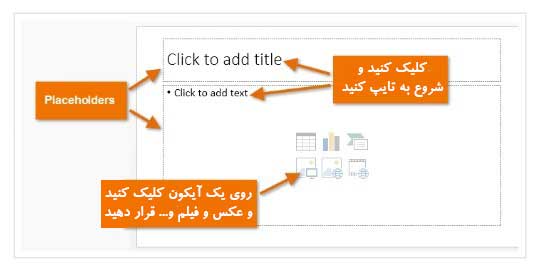
قرار دادن یک اسلاید جدید
هر زمانی که ایجاد یک پاورپوینت را شروع میکنید، اسلایدها با طرح بندیهای مختلف نمایش داده میشوند. شما میتوانید اسلایدها را با توجه به نیاز خود از بین طرح بندیها انتخاب کنید.
کار با اسلایدها
تکرار اسلایدها: اگر میخواهید اسلایدی را به سرعت کپی کنید، میتوانید آن را تکرار کنید. برای تکرار اسلاید، قسمتی از اسلاید را که می خواهید تکرار کنید را انتخاب کنید، با کلیک راست بر روی موس کلیک کنید و از منویی که ظاهر میشود Duplicate Slide را انتخاب کنید. شما می توانید اسلایدهای متعدد را تکرار کنید، ابتدا آنها را انتخاب کنید و عملیات گفته شده را انجام دهید.
اضافه کردن یک text box
متن را می توان در text box قرار داد. قرار دادن text box اجازه می دهد تا شما متن را به طرح اسلاید اضافه کنید. بر خلاف روشهای دیگر، text box همیشه در همان مکان باقی می ماند، حتی اگر تم را تغییر دهید.
۱- از تب Insert، دستور Text Box را انتخاب کنید.
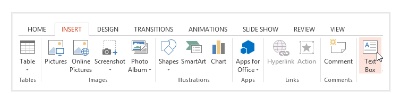
۲- برای کشیدن جعبه متن روی اسلاید، روی دکمه کلیک کنید، نگه دارید و بکشید.
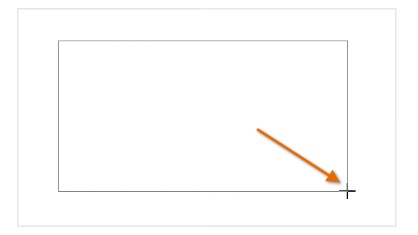
۳- جعبه متن ظاهر خواهد شد. برای اضافه کردن متن، روی جعبه متن کلیک کنید و شروع به تایپ کنید.
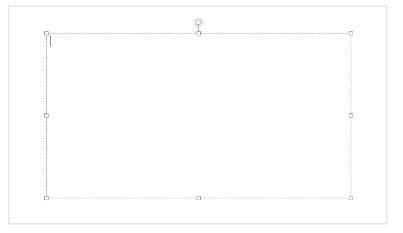
در جلسات قبلی شما آموختید:
برای اجرای پاورپوینت ابتدا باید نرم افزار آفیس ۲۰۱۹ را نصب کنید.
آموزش نصب و کرک آفیس ۲۰۱۹ همراه با فیلم آموزشی رایگان
خوب دوستان عزیز این آموزش رایگان آفیس هم به پایان رسید تا یک آموزش رایگان دیگه 🤗.
و تمامی سربرگ های پاور پوینت را به طور اختصاصی توضیح دادم.
و …..

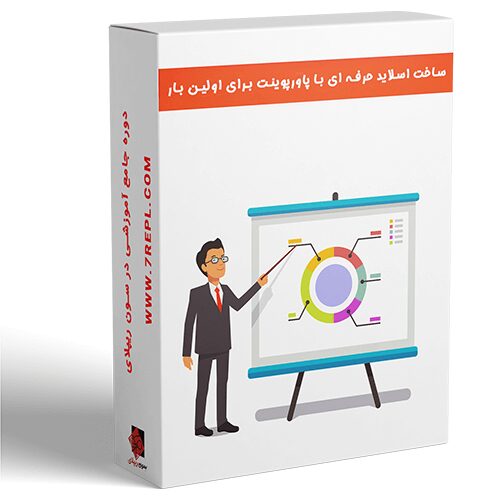



هیچ دیدگاهی برای این نوشته ثبت نشده است.